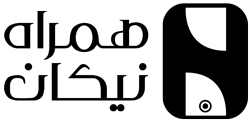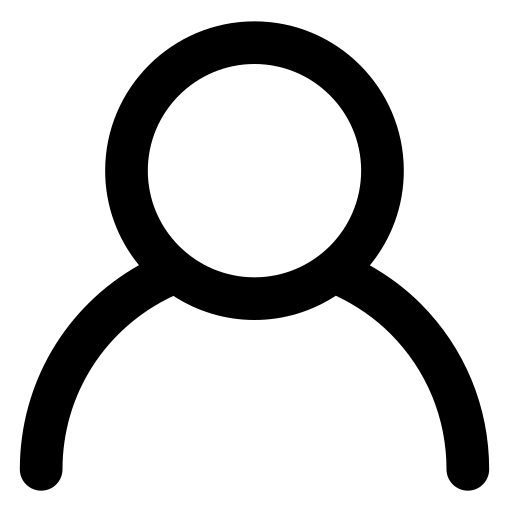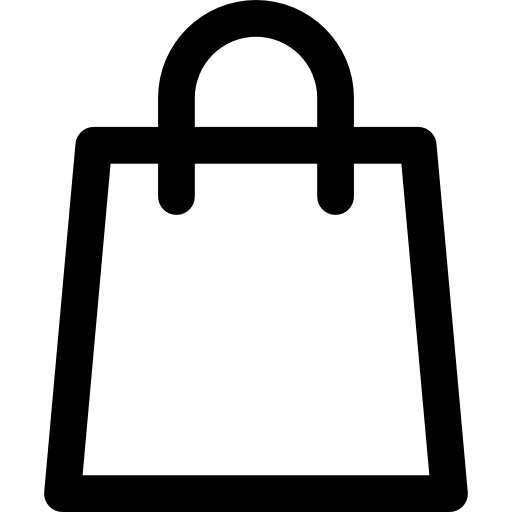نحوه بازنشانی (reset کردن) برنامههای پیشفرض در اندروید

کاربران اندروید ممکن است چندین برنامه نصب شده داشته باشند که همگی یک کار را انجام میدهند. به عنوان مثال، وقتی یک عکس را باز میکنید، دستگاه Android شما در این حالت ممکن است بپرسد که میخواهید عکس خود را در کدام برنامه باز کنید. یا اینکه بهطور خودکار از برنامه پیشفرضی که شما قبلا انتخاب کردهاید برای مشاهده عکس استفاده کند. اگر در استفاده از برنامه پیشفرض دچار مشکل شدهاید یا میخواهید آن را به برنامه دیگری که ترجیح میدهید استفاده کنید، تغییر دهید؛ در این مقاله به نحوه بازنشانی (reset کردن) برنامههای پیشفرض در اندروید میپردازیم.
لازم است بدانید که در مقاله چگونه یک وب سایت را در اندروید مسدود (بلاک) کنیم؟ آموزش لازم در تنظیمات گوشی برای اندروید داده شده است.
نحوه بازنشانی (reset کردن) تکبه تک برنامههای پیشفرض در اندروید
چند راه برای بازنشانی برنامهها در دستگاه اندرویدی وجود دارد. میتوانید یک برنامه خاص را ریست کنید یا همه آنها را به یکباره بازنشانی کنید. ما با نحوه بازنشانی برنامههای پیشفرض شخصی در Android شروع میکنیم. برای بازنشانی یک برنامه جداگانه در Android باید :
- برنامه تنظیمات (Setting) را در گوشی موبایل یا تبلت Android خود باز کنید.
- از منوی تنظیمات، گزینه برنامهها (Apps) را انتخاب کنید.
- روی گزینه “برنامههای پیشفرض را انتخاب کنید” (Choose default apps) ضربه بزنید.
- در لیست برنامهها، برنامهای که میخواهید تغییر دهید را انتخاب کنید و آن را بهعنوان پیشفرض تنظیم کنید. بهعنوان مثال، روی برنامه مرورگر ضربه بزنید تا مرورگر وب دیگری را جایگزین کنید، از Google Chrome به جایگزینی مانند Brave.
دفعه بعد که لینکی را در گوشی خود باز میکنید، مرورگر جدیدی که بهعنوان پیشفرض انتخاب کردهاید، باز خواهد شد. اگر میخواهید تنها یک یا دو برنامه را تغییر دهید، انتخاب جداگانه برنامهها برای بازنشانی خوب است.
نحوه بازنشانی همه برنامههای شخصی در اندروید
اگر میخواهید شروعی کاملا تازه داشته باشید، میتوانید تمام برنامههای پیشفرض اندروید را به پیکربندی استاندارد دستگاه خود بازنشانی کنید. برای بازنشانی همه برنامههای پیشفرض در اندروید باید :
- برنامه تنظیمات (Setting) را در تلفن یا تبلت خود باز کنید.
- در منوی تنظیمات (Apps) را انتخاب کنید.
- سپس منوی سه نقطه در گوشه بالا سمت راست را لمس کنید.
- از منو، “بازنشانی تنظیمات برگزیده” (Reset app preferences) را انتخاب کنید.
5. وقتی کادر توضیحات تایید ظاهر شد، روی دکمه بازنشانی (Reset) ضربه بزنید.
دقت کنید که با این کار، همه چیز از جمله محدودیتهای مجوز برنامه، اعلانهای برنامه و موارد دیگر بازنشانی میشود. اگر مطمئن نیستید که میخواهید همه چیز بازنشانی شود، بهجای آن از شیوه بازنشانی تکبهتک استفاده کنید. این شیوه به شما کنترل بیشتری بر روی برنامههای پیشفرض خاص خواهد داد.
با دنبال کردن این مراحل میتوانید برنامههای پیشفرض خود را در اندروید بازنشانی کنید. اگر برنامه خاصی را دوست ندارید، بهراحتی میتوانید آن را به برنامه دیگری تغییر دهید. اندروید از همان روزهای اولیه عرضه خود راهی طولانی را پیموده و ترفندهای بسیاری عرضه کرده تا برای بهبود تجربه کاربری از آنها استفاده کنید. به عنوان مثال میتوانید برنامه اندرویدی محبوب خود را روی ویندوز 11 نصب کنید تا به جای استفاده آن در گوشی، در کامپیوتر شخصی خود از آن استفاده کنید.
منبع : وبسایت groovypost